Program ImageFinder si můžete stáhnout zdarma na webu a ani ho nemusíte instalovat. K dispozici je totiž ve verzi Portable, takže ho stačí stáhnout a spustit, nebo si ho můžete umístit třeba na USB flash disk a používat ho na více počítačích.
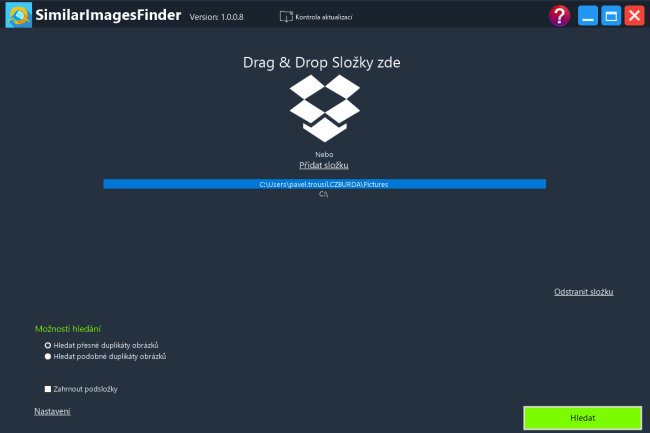
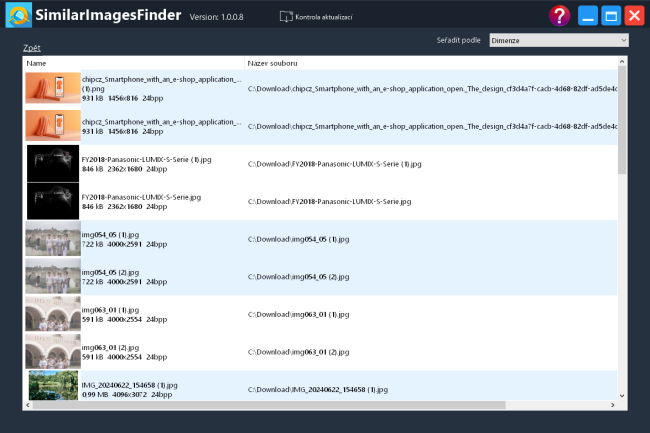
Po spuštění přetáhněte na okno programu složky, které chcete prohledat. Případně můžete složky zadat pomocí „Přidat složku“ a vybrat je v Průzkumníku souborů. Dále v dolní části „Možnosti hledání“ vyberte, zda chcete "Hledat přesné duplikáty obrázků" nebo "Hledat podobné duplikáty obrázků". Pokud chcete zahrnout i podsložky, aktivujte příslušnou volbu. Po kliknutí na "Hledat" začne nástroj pracovat. Tento proces může trvat i několik minut – v závislosti na tom, kolik složek a jak velkých, chcete prohledávat.
Mohlo by vás zajímat
Tip: znáte tento utajený nástroj Microsoftu na obnovu dat? Stáhnout si ho můžete zdarma

Nakonec ImageFinder zobrazí náhledy všech obrázků, které odpovídají dříve zvoleným možnostem vyhledávání. Chcete-li některý grafický soubor odstranit, klikněte na něj pravým tlačítkem myši a vyberte "Odstranit vybrané soubory do koše".
Zdroj: SimilarImagesFinder, kurtzimmermann






